Определения
Для использования Comindware Business Application Platform необходимо активировать с помощью лицензионного ключа.
- Лицензионный ключ — это уникальный код, позволяющий активировать одну или несколько лицензий на продукт.
- Продукт, Именная лицензия, Конкурентная лицензия — см. определения в Лицензионном соглашении конечного пользователя программного обеспечения Comindware.
- При активации продукта лицензионный ключ привязывается к аппаратному обеспечению сервера. После этого продукт нельзя активировать с использованием данного ключа на другом сервере.
- Для привязки ключа к аппаратному обеспечению сервера в процессе активации формируется идентификатор оборудования по следующим правилам:
- Linux-сервер
- Используются идентификатор машины и серийный номер материнской платы сервера.
- Windows-сервер
- Используются идентификатор центрального процессора и серийный номер материнской платы сервера.
- Если не удаётся считать идентификатор ЦП и серийный номер материнской платы, используется серийный номер диска
C.
- Linux-сервер
Использование списка лицензионных ключей
- На странице «Администрирование» в разделе «Инфраструктура» выберите пункт «Лицензирование» .
-
Отобразится список лицензионных ключей со следующими сведениями:
- Лицензионный ключ;
- Продукт — тип продукта, для которого подходит ключ;
- Тип лицензии:
- Именная;
- Конкурентная;
- Лицензий — количество лицензий, которые предоставляет данный ключ;
- Активен — статус ключа, флажок означает активный ключ;
- Осталось дней — количество дней до окончания действия ключа, предоставляемых по нему лицензий;
- Язык — язык пользовательского интерфейса продукта, лицензируемый данным ключом.
-
Добавьте лицензионные ключи,
- Назначьте лицензии аккаунтам или группам.
- Удалите ненужные или просроченные ключи, например, чтобы продлить лицензию.
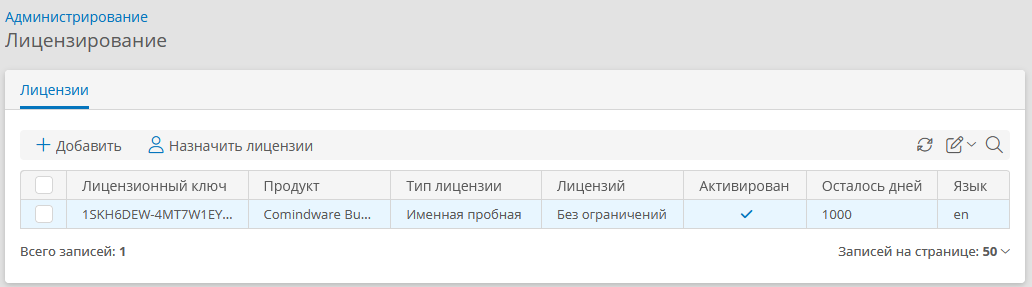
Добавление лицензионного ключа и активация продукта
- Нажмите кнопку «Добавить» в списке лицензионных ключей.
-
Отобразится окно «Активация Comindware Business Application Platform».
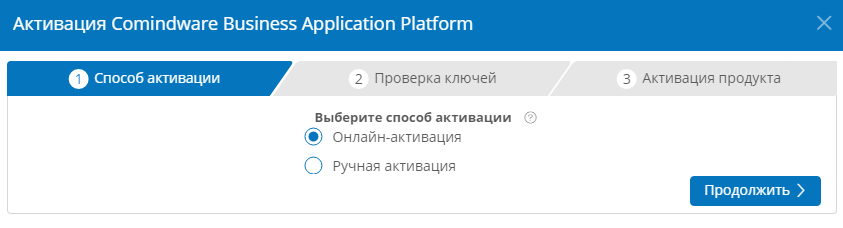
Активация лицензионных ключей. Способ активации -
Выберите способ активации ключа:
- Онлайн-активация — для активации будет использоваться сервер Comindware;
- Ручная активация — если подключение к интернету отсутствует, для активации потребуется использовать файлы запроса и ответа активации.
-
Выполните шаги, указанные в разделе «Онлайн-активация» или « Ручная активация ».
Онлайн-активация
-
Выберите пункт «Онлайн-активация» на шаге «1. Способ активации» в окне «Активация Comindware Business Application Platform».
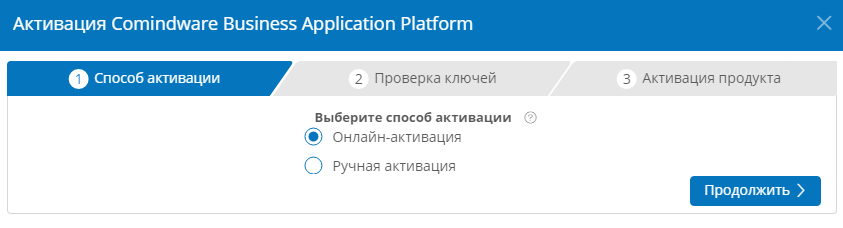
Активация лицензионных ключей. Способ активации: онлайн-активация -
Нажмите кнопку «Продолжить».
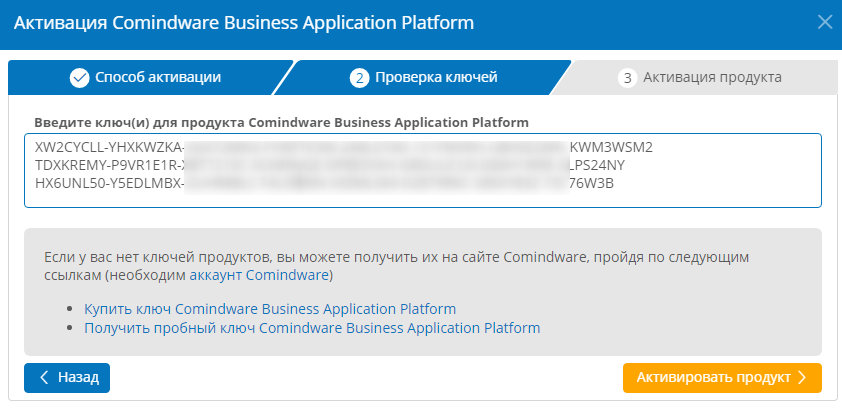
Онлайн-активация. Проверка ключей -
На шаге «2. Проверка ключей» введите один или несколько ключей для их проверки: по одному ключу на строке. При необходимости на этом шаге перейти на страницу покупки ключа или запроса пробного ключа.
- Нажмите кнопку «Активировать продукт».
-
В случае успешной активации отобразится сообщение «Продукт активирован».
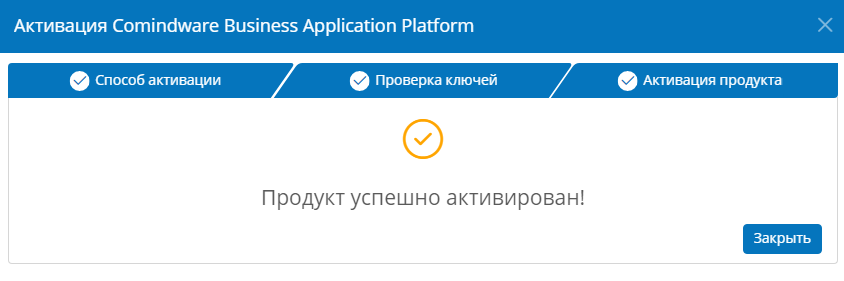
Онлайн-активация. Продукт активирован
Ручная активация
-
Выберите пункт «Ручная активация» на шаге «1. Способ активации» в окне «Активация Comindware Business Application Platform».
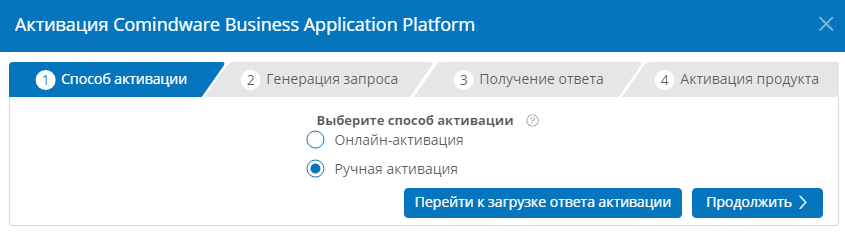
Активация лицензионных ключей. Способ активации: ручная активация -
Если у вас уже имеется файл ответа активации, нажмите кнопку «Перейти к загрузке ответа активации», чтобы перейти к шагу «3. Получение ответа».
-
Если у вас нет файла ответа активации, Нажмите кнопку «Продолжить».

Ручная активация. Формирование запроса активации -
На шаге «2. Генерация запроса» введите один или несколько ключей: по одному ключу на строке. При необходимости на этом шаге перейти на страницу покупки ключа или запроса пробного ключа.
-
Нажмите кнопку «Сгенерировать файл запроса активации».
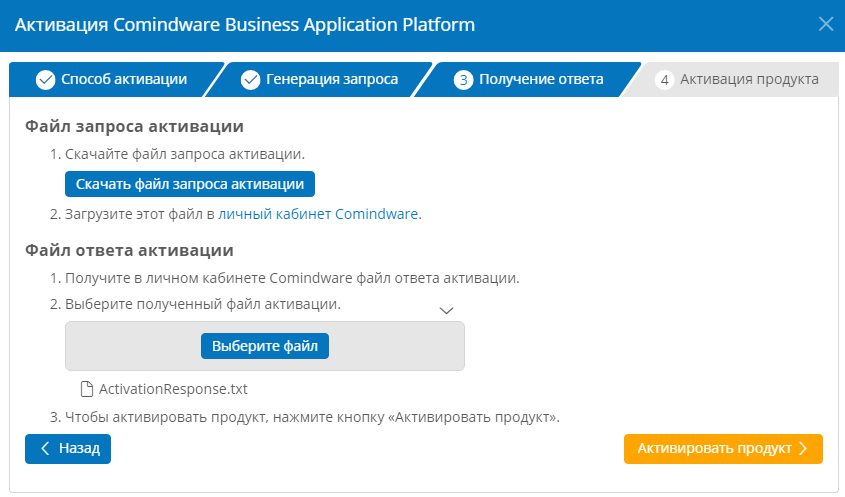
Ручная активация. Получение ответа -
На шаге «3. Получение ответа» скачайте файл запроса активации, нажав кнопку «Скачать файл запроса активации».
- Загрузите файл запроса активации в личный кабинет Comindware.
- Получите в личном кабинете Comindware файл ответа активации.
- Загрузите полученный файл ответа активации, нажав кнопку «Выберите файл».
- Нажмите кнопку «Активировать продукт».
-
В случае успешной активации отобразится сообщение «Продукт активирован».
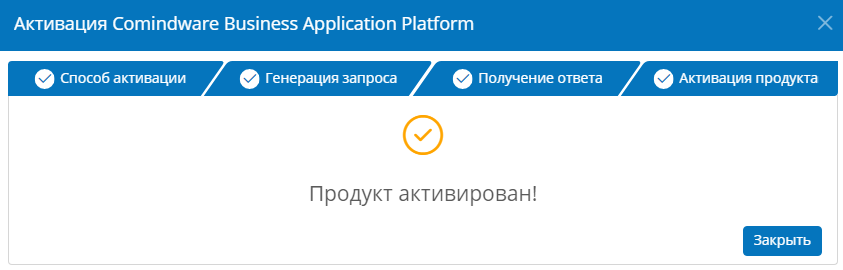
Ручная активация. Продукт активирован
Просмотр свойств лицензионного ключа
- Дважды нажмите лицензионный ключ в списке.
-
Отобразится окно «Свойства лицензионного ключа» со следующими сведениями:
- Ключ — уникальный код, позволяющий активировать одну или несколько лицензий на продукт.
- Продукт — тип продукта, для которого подходит ключ.
-
Тип лицензии:
- Именная;
- Конкурентная;
-
Срок действия — дата, когда данный ключ прекратит действовать.
- Осталось дней — количество дней до окончания действия ключа и его лицензий.
- Количество лицензий — количество лицензий, которые предоставляет данный ключ.
-
Активирован — статус ключа:
- Да — ключ активирован;
- Нет — ключ не активирован.
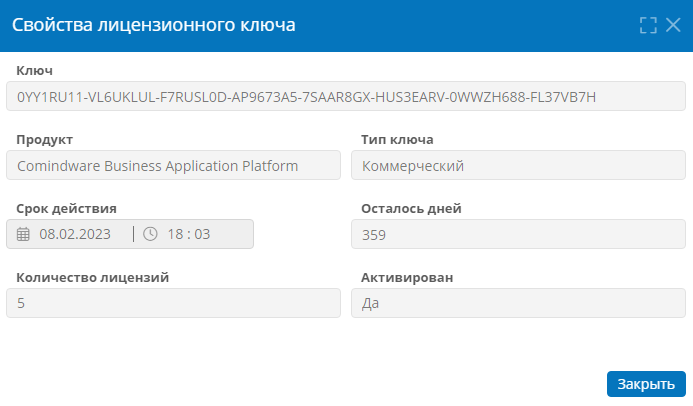
Назначение именных лицензий аккаунтам и группам
- Нажмите кнопку «Назначить лицензии» в списке лицензионных ключей.
- Отобразится окно «Назначение лицензий».
- Выберите тип лицензии «Именная».
- Щелкайте аккаунты в левом списке, чтобы назначить им лицензии.
- Щелкайте группы в левом списке, чтобы их участники могли получить лицензию при ее наличии.
- Чтобы назначить лицензии всем аккаунтам и группам, нажмите кнопку «Выбрать все» в левом списке.
- Аккаунты и группы, которым назначены лицензии, отобразятся в правом списке.
- Нажмите кнопку «Сохранить».
Логика назначения именных лицензий участникам группы
При назначении именных лицензий группе, лицензии фактически расходуются при входе участников группы в систему.
Исходные данные
- Имеется четыре именных лицензии.
- Имеются Пользователи 1–7.
- Имеются Группа 1, в которую входят Пользователи 3 и 4, и Группа 2 с Пользователями 5, 6 и 7.
- Две из четырёх лицензий назначены Пользователям 1 и 2. При этом расходуется 2 лицензии.
- Группы 1 и 2 добавлены в список лицензиатов. При этом при назначении не расходуется ни одна лицензия.
Результирующее поведение
- Пользователи 1 и 2 будут иметь назначенные им лицензии до тех пор, пока лицензии не будут отозваны.
- Если в систему войдут Пользователи 3 и 6, то будут израсходованы 2 оставшиеся лицензии и Пользователи 4, 5 и 7 не получат лицензий.
- Если войдут Пользователи 1–6, то они получат лицензии, а Пользователь 7 не получат лицензий.
- Если в систему войдут Пользователи 5 и 6, то будут израсходованы 2 оставшиеся лицензии. При этом Пользователь 7 из Группы 2 и участники Группы 1 не получат лицензий.
- Если пользователю назначена именная лицензия напрямую и его группе назначена лицензия, для этого пользователя не будет расходоваться лицензия, назначенная группе. Пользователь будет использовать лицензию, назначенную ему напрямую.
- Если пользователь вошёл в систему, после чего у него была отозвана лицензия, назначенная напрямую или через группу, лицензия будет продолжать действовать не более периода, установленного Лицензионным соглашением конечного пользователя программного обеспечения Comindware.
- Если лицензия будет отозвана у группы, то при следующем входе её участники не получат лицензии, ранее назначенные этой группе.
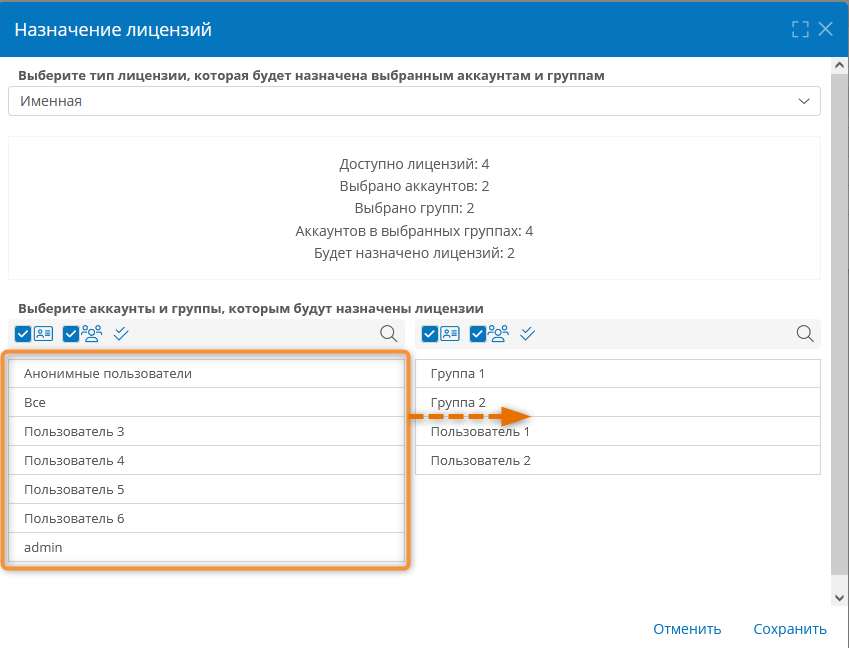
Назначение конкурентных лицензий группам
- Нажмите кнопку «Назначить лицензии» в списке лицензионных ключей.
- Отобразится окно «Назначение лицензий».
- Выберите тип лицензии «Конкурентная».
- Снимите флажок «Аккаунты», чтобы отобразить только группы (конкурентная лицензия назначается группам).
- Щелкайте группы в левом списке, чтобы назначить их участникам конкурентную лицензию. В поле «Доступно лицензий» отображается количество аккаунтов из всех выбранных групп, которые могут одновременно использовать лицензию.
- Чтобы назначить лицензию всем группам, нажмите кнопку «Выбрать все» в левом списке.
- Группы, которым назначена лицензия, отобразятся в правом списке.
- Нажмите кнопку «Сохранить».
Логика назначения конкурентных лицензий участникам группы
При назначении конкурентной лицензии группе, лицензии фактически расходуются при входе участников группы в систему.
Исходные данные
- Имеется одна конкурентная лицензия на четыре пользователя.
- Имеются Группа 1, в которую входят Пользователи 1 и 2, и Группа 2 с Пользователями 4, 6 и 7.
- Лицензия назначена Группам 1 и 2.
Результирующее поведение
- Если войдут Пользователи 1–6, то они получат лицензии, а Пользователь 7 не получит лицензий.
- Если пользователь получил конкурентную лицензию, она будет отозвана у него при выходе из системы, а также после периода бездействия, установленного Лицензионным соглашением конечного пользователя программного обеспечения Comindware. При следующем входе пользователь сможет снова получить лицензию при наличии свободных лицензий.
- Если лицензия будет отозвана у группы, то при следующем входе её участники не получат лицензии, назначенные этой группе.
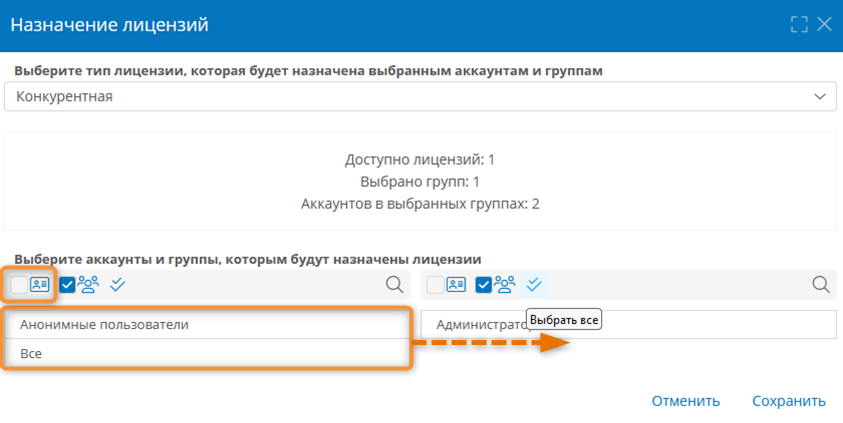
Отзыв лицензий у аккаунтов и групп
- Нажмите кнопку «Назначить лицензии» в списке лицензионных ключей.
- Отобразится окно «Назначение лицензий».
- Щелкайте аккаунты и группы в правом списке, чтобы отозвать у них лицензии.
- Чтобы отозвать лицензии у всех аккаунтов и групп, нажмите кнопку «Выбрать все» в правом списке.
- Аккаунты и группы, которым не назначены лицензии, отобразятся в левом списке.
- Нажмите кнопку «Сохранить».
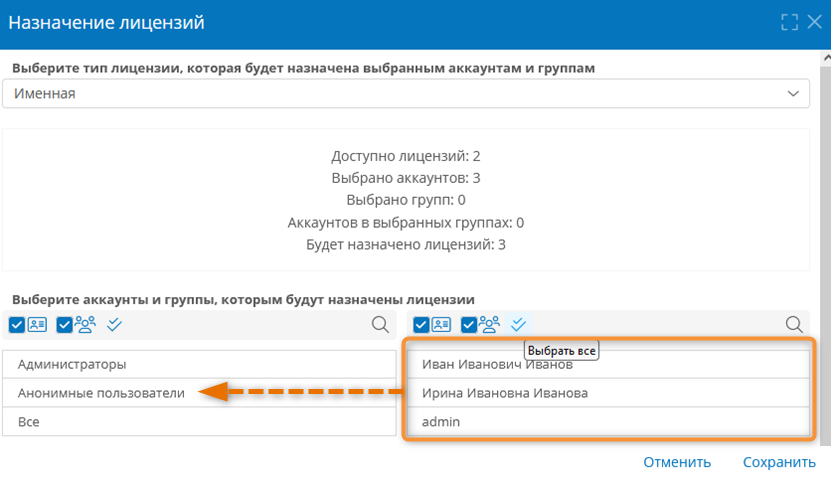
Удаление лицензионного ключа
- Установите для подлежащих удалению ключей флажки выбора в списке.
- Нажмите кнопку «Удалить».
- В отобразившемся окне подтверждения нажмите кнопку «Удалить».
- Снова подтвердите удаление ключа, нажав кнопку «Да».
Продление лицензии
- Удалите лицензионный ключ, срок действия которого истёк.
- Добавьте и активируйте новый лицензионный ключ.
- Заново назначьте именные или конкурентные лицензии.